
时间:2018-12-14 12:02:42 来源:www.win10xitong.com 作者:win10
一般系统自动安装完成之后,都会有一个最高级别的登录设置,即管理员登录操作,有的用户在进行管理员账户密码设置完成之后,发现每次只要开机,就需要输入密码才可以登录,导致打开非常麻烦,用户表示需要删除,那么win10管理员账户的密码怎么设置删除呢?
1、右键开始菜单的控制面板,以大图标的查看方式点击用户账户。
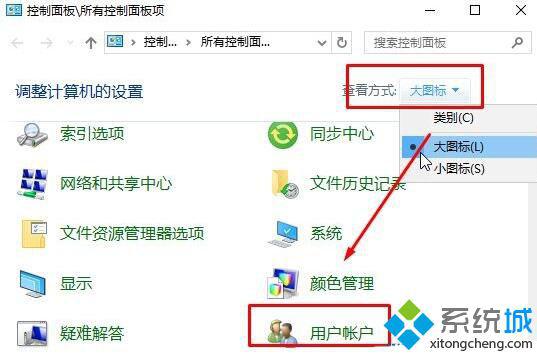
2、点击更改账户信息的管理其他账户,选择Administrator。
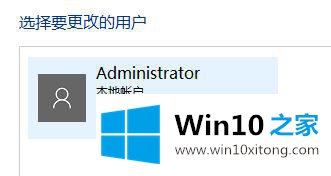
3、打开更改Administrator 的账户的更改密码,在当前密码框输入密码,空着新密码、确认新密码,点击更改密码,确定。
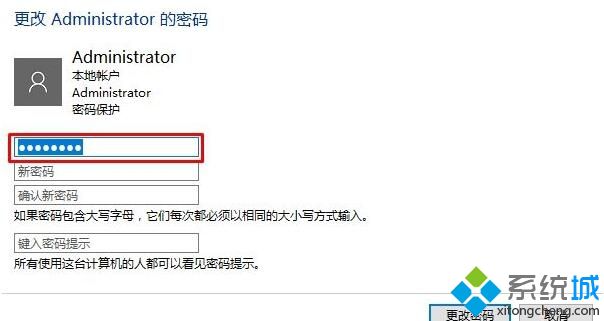
操作完成之后进行电脑的重启就可以发现,之前的需要输入密码才能登录桌面的情况已经不见了,可以正常的进行直接打开桌面,节省了很多的时间,如果用户不知道win10管理员账户的密码怎么设置删除,需要进行控制面板的用户账户的相关设置解决。
上一篇:如何关闭win10电脑的节能模式